|
|
|
MS SQL Server 2000'de View Oluşturmak |
|
| Gönderiliyor lütfen bekleyin... |
|
|
View, size gerekli olan bilgileri
tablolarınızdan istenilen bilgilerin getirilip tek tablo olarak gösterilmesine
denir.Bir view oluşturulduktan sonra tablolarda değişiklik olsa daha bu
değişiklik view’lara eş zamanlı olarak yansımaktadır.Bu oluşturulan view’ler
Enterprice Manager’da Database’inizin altında view’lar sekmesinden
görüntülenebilmektedir.Eğer SQL de çok sık sorgu yazıp bilgi çekiyorsanız view
oluşturmak sizi daha rahat ettirecek ve zamandan kazandıracaktır.
Şimdi ayrıntılarıyla bir view nasıl
oluşturulur örneğimizle başlayalım. Biz bir Eczane Otomasyonunun veritabanından
viewler oluşturacağız. İlk önce tablolarımızı açıyoruz ve hangi bilgiyi hangi
tablodan istediğimize karar veriyoruz.
Biz bir ecza deposuyuz ve biz
müşterilerimize satış yaptıktan sonra tablolara gerekli bilgilerin islendiğini
var sayarak çalışmamıza devam ediyoruz. Satış yaptığımız müşterimizin Cari Kodunu,
Unvanını, Aldığı Ürünü, Fatura Kesim Tarihini, Miktarını, Ürünün Birim
Fiyatını ve de Toplam Tutarı görmek istiyoruz. Bunu view
oluşturarak sürekliliğini sağlayacağız. View oluşturmasaydık her zaman yapılan
satışlar için sorgu yazmak zorunda kalacaktık.
Aşağıda kırmızı nokta ile
işaretlenen alanlar viewda görüntülenmesini istediğimiz
alanlardır.
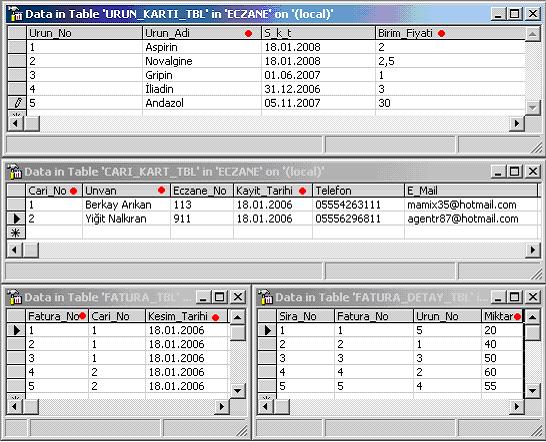
Şekil 1 - Viewda görünmesini istediğim alanların tablolardan
belirlenmesi
Şimdi SQL Server’la birlikte gelen
SQL Query Analyzer’ı açıyoruz. Ayrıca küçük bir not SQL servera bağlanırken
 Şekil 2
- İpucu
Şekil 2
- İpucu
SQL Query Analyzer’ımız local
ağımıza bağlandığına göre işlemlerimize devam edebiliriz. Şimdi çıkan pencereye
sorgumuzu yazıyoruz. (Kodun Metin Halini Makalenin Sonunda
Bulabilirsiniz.)
 Şekil 3
- Viewın oluşturulması için gerekli T-SQL cümlesi.
Şimdi sorgu kodumuzu
yazdık. Burada ne yaptık adım adım beraber inceleyelim.
“USE ECZANE” yazarak ECZANE adlı veritabanımız
üzerinde işlem yapacağımızı belirtik.
“CREATE
VIEW
FATURA_VIEW”
yazdığımızda biz bir VIEW yaratmak istediğimizi ve bunun adının FATURA_VIEW
olacağını yazdık. Daha sonra VIEW’ imizde görünecek sütun adlarını yazıyoruz.Biz
hangi sırada yazarsak VIEW’ imizde sütunlarımız o sırayla oluşacaktır.
“SELECT F.Fatura_No , C.Cari_No , C.Unvan , U.Urun_Adi
, FD.Miktar , U.Birim_Fiyati ,
SUM
(FD.Miktar*U.Birim_Fiyati)” Bu
yazdığımız kodumuzla hangi tabloların sütunlarından bilgilerin çekileceğini
belirtiyoruz. F. , C. , FD. , U. Dikkatinizi çekmiştir. Bunlar bizim
tablolarımız için kullandığımız kısaltmalarımızdır. Her seferinde FATURA_TBL
yazmak yerine F yazmamız yeterli olacaktır. “F.Fatura_No”nun yazarak FATURA_TBL
tablosundan Fatura_No sütununa girilen bilgileri istediğimizi belirtiyoruz. Bu
kısaltmalarımızı da biraz sonra FROM satırında tanımlayacağız. “SUM (FD.Miktar*U.Birim_Fiyati)” bu kodumuzla da
alınan ürünün birim fiyatıyla, alınan miktarı çarptırıp bize toplam tutarı
göstermesini istiyoruz.
“FROM
FATURA_TBL F, FATURA_DETAY_TBL FD, URUN_KARTI_TBL U , CARI_KART_TBL C” Burada
tablolarımız için kullandığımız kısaltmaları tanımlıyoruz. FATURA_TBL
yerine F, FATURA_DETAY_TBL yerine FD, URUN_KARTI_TBL yerine U , CARI_KART_TBL
yerine C harflerini kullanacağımızı tanımlıyoruz.
“WHERE
(F.Fatura_No=FD.Fatura_No AND U.Urun_No=FD.Urun_No AND
F.Cari_No=C.Cari_No)” Tablolarımız hangi sütunlarla ilişki içinde olduğunu
belirtiyoruz.
“Group
By F.Fatura_No , C.Cari_No , C.Unvan , U.Urun_Adi , FD.Miktar ,
U.Birim_Fiyati” buradaki son satırımızla sıralama işleminin nasıl yapılacağını
belirliyoruz. İlk önce FATURA_TBL tablomuzdaki Fatura_No sütunundan gelen
bilgiler sıralanacak daha sonra CARI_KART_TBL’den Cari_No sütunundan gelen
bilgiler sıralanacak bu şekilde sıralanarak devam
edecektir.
Şekil 3
- Viewın oluşturulması için gerekli T-SQL cümlesi.
Şimdi sorgu kodumuzu
yazdık. Burada ne yaptık adım adım beraber inceleyelim.
“USE ECZANE” yazarak ECZANE adlı veritabanımız
üzerinde işlem yapacağımızı belirtik.
“CREATE
VIEW
FATURA_VIEW”
yazdığımızda biz bir VIEW yaratmak istediğimizi ve bunun adının FATURA_VIEW
olacağını yazdık. Daha sonra VIEW’ imizde görünecek sütun adlarını yazıyoruz.Biz
hangi sırada yazarsak VIEW’ imizde sütunlarımız o sırayla oluşacaktır.
“SELECT F.Fatura_No , C.Cari_No , C.Unvan , U.Urun_Adi
, FD.Miktar , U.Birim_Fiyati ,
SUM
(FD.Miktar*U.Birim_Fiyati)” Bu
yazdığımız kodumuzla hangi tabloların sütunlarından bilgilerin çekileceğini
belirtiyoruz. F. , C. , FD. , U. Dikkatinizi çekmiştir. Bunlar bizim
tablolarımız için kullandığımız kısaltmalarımızdır. Her seferinde FATURA_TBL
yazmak yerine F yazmamız yeterli olacaktır. “F.Fatura_No”nun yazarak FATURA_TBL
tablosundan Fatura_No sütununa girilen bilgileri istediğimizi belirtiyoruz. Bu
kısaltmalarımızı da biraz sonra FROM satırında tanımlayacağız. “SUM (FD.Miktar*U.Birim_Fiyati)” bu kodumuzla da
alınan ürünün birim fiyatıyla, alınan miktarı çarptırıp bize toplam tutarı
göstermesini istiyoruz.
“FROM
FATURA_TBL F, FATURA_DETAY_TBL FD, URUN_KARTI_TBL U , CARI_KART_TBL C” Burada
tablolarımız için kullandığımız kısaltmaları tanımlıyoruz. FATURA_TBL
yerine F, FATURA_DETAY_TBL yerine FD, URUN_KARTI_TBL yerine U , CARI_KART_TBL
yerine C harflerini kullanacağımızı tanımlıyoruz.
“WHERE
(F.Fatura_No=FD.Fatura_No AND U.Urun_No=FD.Urun_No AND
F.Cari_No=C.Cari_No)” Tablolarımız hangi sütunlarla ilişki içinde olduğunu
belirtiyoruz.
“Group
By F.Fatura_No , C.Cari_No , C.Unvan , U.Urun_Adi , FD.Miktar ,
U.Birim_Fiyati” buradaki son satırımızla sıralama işleminin nasıl yapılacağını
belirliyoruz. İlk önce FATURA_TBL tablomuzdaki Fatura_No sütunundan gelen
bilgiler sıralanacak daha sonra CARI_KART_TBL’den Cari_No sütunundan gelen
bilgiler sıralanacak bu şekilde sıralanarak devam
edecektir.
 Toolbarımızdan Execute Query ye basarak yada kısa yol tuşumuz olan F5’e basarak
sorgumuzu çalıştıralım. Sorgumuzun hatasız bir biçimde çalıştığını gördükten
sonra tekrar SQL Server Enterprice Manager’i çalıştırıyoruz ve VIEV’imize
bakıyoruz.
View’imizin Databasemizin(ECZANE)
altında bulunan VIEW sekmesinden FATURA_VIEW adıyla oluşturduğumuz viewi
şimdi görebiliriz.
Toolbarımızdan Execute Query ye basarak yada kısa yol tuşumuz olan F5’e basarak
sorgumuzu çalıştıralım. Sorgumuzun hatasız bir biçimde çalıştığını gördükten
sonra tekrar SQL Server Enterprice Manager’i çalıştırıyoruz ve VIEV’imize
bakıyoruz.
View’imizin Databasemizin(ECZANE)
altında bulunan VIEW sekmesinden FATURA_VIEW adıyla oluşturduğumuz viewi
şimdi görebiliriz.
 Şekil 4
- SQL Server Enterprise Manager’ da viewların görüntülenmesi
FATURA_VIEW üzerine sağ tuşla
tıklayarak açılan menüden Open View
> Return all rows yolunu izleyelim
ve oluşturduğumuz viewın sonuçlarını görelim.
Şekil 4
- SQL Server Enterprise Manager’ da viewların görüntülenmesi
FATURA_VIEW üzerine sağ tuşla
tıklayarak açılan menüden Open View
> Return all rows yolunu izleyelim
ve oluşturduğumuz viewın sonuçlarını görelim.
 Şekil 5-
View sonucu.
Şimdi VIEW’imizi başarıyla
oluşturduğumuzu görüyoruz. Şu ana kadar faturası kesilenlerin bizim istediğimiz
bilgileri viewda görünmektedir. Bu sonuçlar isteğimize göre farklı
şekillerde çoğaltılabilir.
Şekil 5-
View sonucu.
Şimdi VIEW’imizi başarıyla
oluşturduğumuzu görüyoruz. Şu ana kadar faturası kesilenlerin bizim istediğimiz
bilgileri viewda görünmektedir. Bu sonuçlar isteğimize göre farklı
şekillerde çoğaltılabilir.
|
USE
ECZANE
GO
CREATE VIEW
FATURA_VIEW([FATURA NUMARASI], CARI_KODU, UNVANI, ALDIGI_URUN, MIKTAR,
URUN_BIRIM_FIYATI, TUTAR)
AS
SELECT
F.Fatura_No,
C.Cari_No,
C.Unvan,
U.Urun_Adi,
FD.Miktar,
U.Birim_Fiyati,
SUM
(FD.Miktar*U.Birim_Fiyati)
FROM FATURA_TBL F,
FATURA_DETAY_TBL FD, URUN_KARTI_TBL U , CARI_KART_TBL
C
WHERE(F.Fatura_No=FD.Fatura_No
AND U.Urun_No=FD.Urun_No AND F.Cari_No=C.Cari_No)
Group By
F.Fatura_No,C.Cari_No,C.Unvan,U.Urun_Adi,FD.Miktar,U.Birim_Fiyati
GO
|
Kod
Örneği 5- Viewi oluşturan SQL cümlesi
Makale:
MS SQL Server 2000'de View Oluşturmak C#, Visual C# ve .NET Yiğit Nalkıran
|
|
|
|
|
-
-
Eklenen Son 10
-
Bu Konuda Geçmiş 10
Bu Konuda Yazılmış Yazılmış 10 Makale Yükleniyor
Son Eklenen 10 Makale Yükleniyor
Bu Konuda Yazılmış Geçmiş Makaleler Yükleniyor
|
|
|